电信的宽带拨号上网,加上无线路由器后怎么设置
光纤猫+无线路由器上网设置及手机上网设置

目前很多小区已经有光纤,很多家庭也是光纤到户了,光纤到户后电信公司一般仅提供Modem(即光纤猫,常带有线路由器功能)不提供无线路由(或者猫+无线路由一体设备),当用户购买新的无线路由后,经常遇到家里一台电脑(即安装光纤时调试所用的电脑)能上网,装上无线路由后,另外一台电脑如笔记本等能收到无线信号,但是不能上网,或者网速极慢,连百度都打不开,或者出现其他类似的情况,再次不一一列举,遇到这种情况主要是无线路由器的设置有问题以及无线路由器与光纤猫之间的连接有问题,现对无线路由器及其与光纤猫的连接进行说明,希望能对出现以上情况的用户有所帮助:1.在连接无线路由和光纤猫之前,需进行如下设置(切记以下设置一定要在路由器连接光纤猫之前设置,否则需reset路由器后再进行如下设置):A.设置路由器:将路由器连接到电脑上(该电脑未连接光纤猫),打开浏览器,在网址中录入192.168.0.1,进入路由器设置界面,在DHCP设置项目中去掉选中(即无需路由器的DHCP功能);B.如果路由器IP地址为192.168.1.1,则和光纤猫路由器(光纤猫自带的路由器)IP地址冲突,因此需要对无线路由器的IP地址进行变更,此操作需在无线路由器LAN设置中进行(为什么进入LAN,原因见下文),进入LAN界面,在IP地址中输入192.168.1.2或其他IP地址,注意:在进行IP地址变更前需要对DHCP进行设置(具体见A部分);注意事项:登录路由器后(Tenda路由器)会出现选中入网方式,请选择自动而不是ADSL,无线上网密码设置可在进行DHCP设置前进行。
2.无线路由器和光纤猫的连接及需进行无线上网的电脑的设置A.在设置完无线路由器后,将无线路由器的一个LAN口(注意不是WAN口)连接到光纤猫的一个LAN口(注意不要连在ITV上或者WAN扣上),接上无线路由器的电源;B.电脑设置:IP地址采用自动获取,关键步骤是DNS,DNS必须与进行安装光纤时调试所用电脑的DNS一致,比如当时设置的DNS为202.96.209.5;备用为202.96.209.133,则在准备进行无线上网的电脑上其DNS必须也为202.96.209.5;备用为202.96.209.133;C.设置完后即可进行无线上网。
电信路由猫设置方法
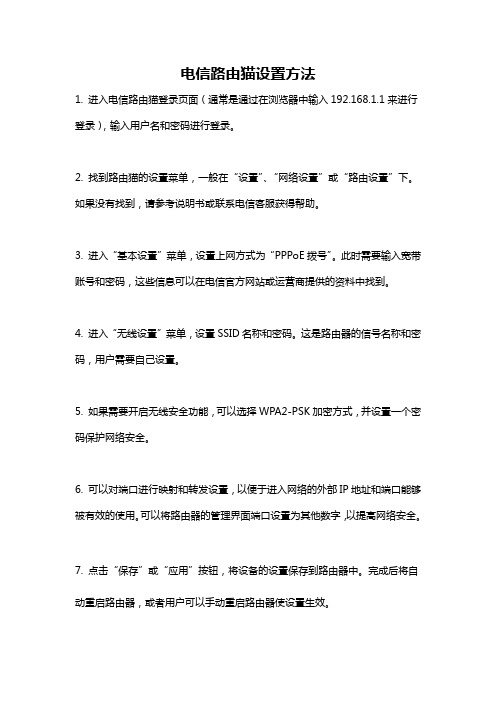
电信路由猫设置方法
1. 进入电信路由猫登录页面(通常是通过在浏览器中输入19
2.168.1.1来进行登录),输入用户名和密码进行登录。
2. 找到路由猫的设置菜单,一般在“设置”、“网络设置”或“路由设置”下。
如果没有找到,请参考说明书或联系电信客服获得帮助。
3. 进入“基本设置”菜单,设置上网方式为“PPPoE拨号”。
此时需要输入宽带账号和密码,这些信息可以在电信官方网站或运营商提供的资料中找到。
4. 进入“无线设置”菜单,设置SSID名称和密码。
这是路由器的信号名称和密码,用户需要自己设置。
5. 如果需要开启无线安全功能,可以选择WPA2-PSK加密方式,并设置一个密码保护网络安全。
6. 可以对端口进行映射和转发设置,以便于进入网络的外部IP地址和端口能够被有效的使用。
可以将路由器的管理界面端口设置为其他数字,以提高网络安全。
7. 点击“保存”或“应用”按钮,将设备的设置保存到路由器中。
完成后将自动重启路由器,或者用户可以手动重启路由器使设置生效。
wan口设置拨号上网无线怎么设置拨号上网怎么设置

wan口设置拨号上网无线的解决方法启动无线路由器设置:»启动浏览器,在网址栏输入:192.168.1.1,按“enter”键。
»弹出『需要进行身份验证』的对话框,输入用户名:默认用户名为admin;输入密码:默认密码为admin,如果您已经修改密码,输入您自己修改的密码。
◊确实修改了密码,但是已经忘记所修改的密码。
在无线路由器中,按『reset』小键,然后,输入默认的用户名和密码就可以进入了。
◊打开『网络参数』目录:在进入的路由器配置窗口中,单击左边导航栏中的『网络参数』目录。
设置WAN口设置:»在展开的子目录中,单击『WAN口设置』;»『以太网接入类型』:PPPoE(拨号上网);»『用户名』:输入账号;『密码』:输入密码;『密码确认』:重复输入密码;(这里的账号和密码是网络运营商提供的上网账号和密码)『特殊拨号』:正常拨号模式;»根据您的需要,请选择对应的连接模式:点选你期望的设置。
»单击『保存』按钮。
打开『无线设置』目录:单击左边导航栏中的『无线设置』目录。
无线基本设置:»在『无线设置』目录中,单击『基本设置』子目录;『SSID』:输入无线上网的账户名;『模式』:选择模式;『信道』:选择信道;『频段宽带』:选择频段宽带;»勾选开启无线功能;»勾选开启SSID广播(如果不想自己的无线网络,被别人通过SSID名搜素到,可以不勾选此项);无线安全设置:»在『无线设置』目录中,单击『无限安全设置』子目录;注意:为保障网络安全,强烈推荐开启安全设置,并使用WPA2-PSX AES加密方法。
(这里就以WPA2-PSX AES加密方法为例设置)点选『WPA-PSK/WPA2-PSX』;『认证类型』:选择WPA2;『加密算法』:AES;『PSK密码』:输入设置无线上网密码;点击『保存』按钮。
电信光猫与无线路由器的连接和设置方法

电信光猫与无线路由器的连接和设置方法安装电信的光纤,他们只负责光猫的调试,不负责用户自己配置的无线路由器的连接和设置。
按理,他们配备的中兴产的型号为ZXHN F460光猫带有无线路由器,但只能用于笔记本拨号无线上网,不能用于手机无线上网;同时,电信有个内部规定,不允许安装人员给用户设置自配的无线路由器,否则要对安装人员罚款。
电信的光猫不让用户使用手机无线上网功能,也不让安装人员给用户设置无线路由器的做法,很不厚道,太坑爹了。
对于初次使用光猫和无线路由器的用户来说,无线路由器与光猫的连接和设置是比较麻烦的事情。
为了解除博友的烦恼,现将无线路由器与光猫的连接和设置方法详述如下:1、将一根两端带有水晶头的网线一端插在光猫的任意网口,另一端插在无线路由器的WA N口;2、将一根两端带有水晶头的网线一端插在无线路由器的网口,另一端插在电脑的网线口;3、电脑桌面上双击网上邻居→查看网络连接→ 右击本地连接→属性→双击Internet协议(TCP/IP)→点选使用下面的IP地址,分别输入:IP 地址192.168.0.1 子网掩码255. 255.255.0 默认网关192.168.1.1 首选DNS服务器不填→确定→确定;4、电脑桌面上双击IE浏览器,在地址栏输入192.168.0.1进入无线路由器登陆页面,输入密码abmin,点击确定,进入上网设置页面,上网方式点选ADSL拨号,输入上网账号、上网口令(账号和密码由电信提供)和密码(初始为123456787),点击确定,出现“恭喜您可以上网了”的提示框;5、电脑桌面上双击IE浏览器,进入网站导航页面,点击任意网站,就可以进入该网站了;6、点击手机设置,打开无线局域网,在状态栏就会显示无线上网的图标时,就可以通过W iFi上网了;同时,苹果手机关闭蜂窝移动网络后,通过WiFi上网看视频、开图片、挂QQ、发微信等一点不走流量。
2019年电信光纤猫怎样设置宽带拨号上网
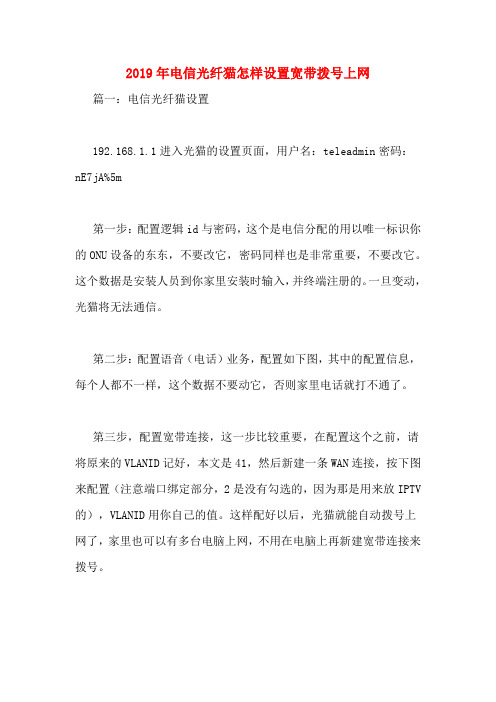
2019年电信光纤猫怎样设置宽带拨号上网篇一:电信光纤猫设置192.168.1.1进入光猫的设置页面,用户名:teleadmin密码:nE7jA%5m第一步:配置逻辑id与密码,这个是电信分配的用以唯一标识你的ONU设备的东东,不要改它,密码同样也是非常重要,不要改它。
这个数据是安装人员到你家里安装时输入,并终端注册的。
一旦变动,光猫将无法通信。
第二步:配置语音(电话)业务,配置如下图,其中的配置信息,每个人都不一样,这个数据不要动它,否则家里电话就打不通了。
第三步,配置宽带连接,这一步比较重要,在配置这个之前,请将原来的VLANID记好,本文是41,然后新建一条WAN连接,按下图来配置(注意端口绑定部分,2是没有勾选的,因为那是用来放IPTV 的),VLANID用你自己的值。
这样配好以后,光猫就能自动拨号上网了,家里也可以有多台电脑上网,不用在电脑上再新建宽带连接来拨号。
第四步,无线配置,基本设置这个比较简单,首先将无线开关选中打开,其它不变。
SSID设置,给自己的无线信号起个名字,搜索信号的时候可以看到它,SSID选择1安全设置,就是设置你的无线的密码,设个密码吧,要不谁都来蹭网了哦第五步,配置IPTV,这个比较简单,主要就是VLAN值,还有端口2跟SSID2在这儿绑定了,所以,也尽量不要动它吧。
通过无线这三步,无线就配好了,家里的能无线上网的终端都来WIFI上网冲浪吧。
第六步,最后一步,也是不能动的,宽带电话的基本配置,其中用户名跟密码也是唯一标识了你家的电话号码,一旦改了,电话就不通了,这也是一个验证的地方,改了的话,光猫也不会通了。
上面就是整个配置过程了,简单的几步写完了,由于时间较紧,利用了下班前这一点时间,不清楚的地方,单独问我吧,希望可以帮到你。
我的百度用户名:blujos篇二:电信光纤宽带路由器(光猫)的设置方法现在很多宣传为“光纤入户”和“光纤宽带”的网络运营商,往往都会送一个光纤无线路由器(俗称光纤猫,或者光猫),该设备集成了modem和无线路由器的功能,可以同时完成调制解调器、路由器交换和wifi的功能,省得需要多个设备一起工作了,这样确实方便了宽带用户。
电信无线路由器设置
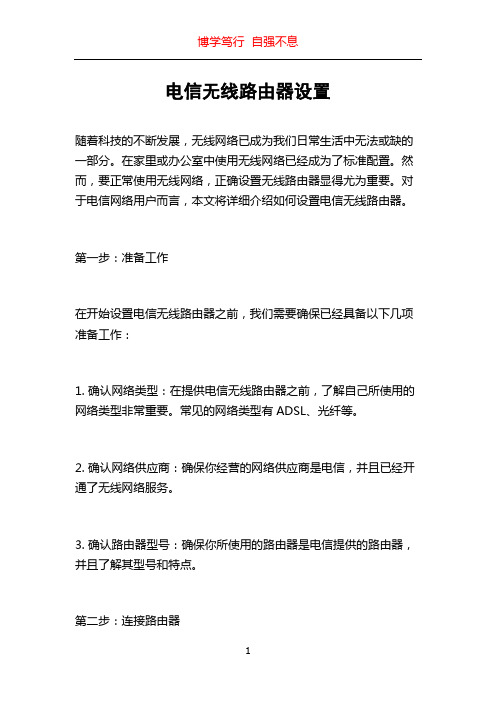
电信无线路由器设置随着科技的不断发展,无线网络已成为我们日常生活中无法或缺的一部分。
在家里或办公室中使用无线网络已经成为了标准配置。
然而,要正常使用无线网络,正确设置无线路由器显得尤为重要。
对于电信网络用户而言,本文将详细介绍如何设置电信无线路由器。
第一步:准备工作在开始设置电信无线路由器之前,我们需要确保已经具备以下几项准备工作:1. 确认网络类型:在提供电信无线路由器之前,了解自己所使用的网络类型非常重要。
常见的网络类型有ADSL、光纤等。
2. 确认网络供应商:确保你经营的网络供应商是电信,并且已经开通了无线网络服务。
3. 确认路由器型号:确保你所使用的路由器是电信提供的路由器,并且了解其型号和特点。
第二步:连接路由器在开始连接路由器之前,我们需要确保以下几点:1. 确保你已经具备了一个可用的宽带互联网连接,通过网线将宽带连接到路由器的WAN口。
2. 确保电源线已经插入并通电。
3. 确保无线信号灯是否亮起。
第三步:登录路由器界面1. 打开电脑或手机的浏览器。
2. 在地址栏中输入“192.168.1.1”。
3. 输入默认的用户名和密码(通常是“admin”),以便登录到路由器的设置界面。
第四步:配置无线网络成功登录路由器之后,我们需要进行以下几项配置:1. 修改Wi-Fi名称(SSID):在无线网络设置界面中,可以看到默认的Wi-Fi名称。
为了方便使用和识别,我们可以将其修改为自己喜欢的名称。
2. 设置Wi-Fi密码:为了保护无线网络的安全性,我们需要设置一个强密码来限制无线网络的访问。
建议密码长度在8个字符以上,包含字母、数字和特殊字符。
3. 选择适当的安全模式:路由器通常支持多种安全模式,如WEP、WPA、WPA2等。
务必选择最高级别的安全模式以确保网络安全。
第五步:保存并重启路由器完成以上设置后,我们需要保存设置并重启路由器。
在路由器设置页面中,通常会有保存或应用按钮。
点击保存按钮后,路由器会自动重启。
电信光猫与TP-Link无线路由器连接设置

电信光猫与TP-Link无线路由器连接设置由于家里新接入了光纤,以前的ADSL的调制解调器换成了一个光电猫。
换好后发现要继续用无线路由器上网需要重新做一下配置。
以下内容为配置步骤:电信光猫型号:HG226(电信给的光猫功能很搓几乎不能做什么事情)无线路由器型号:TL-WR541G+(无线路由器配置大同小异)1.任取一个光猫的网口用网线连接到无线路由器的WAN口上。
2.由于光猫的默认地址为192."168."1.1,所以无线路由器的LAN口需要配其他网段的地址。
配置方法:登陆到无线路由器,网络参数-LAN口设置-IP地址:改为你想要设置的网段,我这里设的是192."168."2.1-子网掩码:我这里设置为255."255."255."0就-保存。
设好后,可以找台PC接根网线到无线路由器的任意一个LAN口上,然后打开IE种输入上述配置的IP地址即192."168."2.1登陆(一般TP-LINKS等网络设备出厂默认的登陆IP为192."168."1.1)。
3.WAN口设置。
由于换成光纤后拨号方式改变,已不需要像ADSL通过PPPOE拨号,所以需要在无线路由器的网络参数-WAN口设置-WAN口连接类型:选择静态IP-IP地址:设置成192."168."1.X(需要与光猫的192."168."1.1同网段即可。
注意:此处不能设置成192."168."1.1或者192."168."1.255)-子网掩码:255."255."255."0-网关:为光猫的IP即192."168."1.1-数据包MTU:为1500-DNS服务器:设置为光猫的IP即192."168."1.1。
中国电信宽带+IPTV无线路由器配置方法
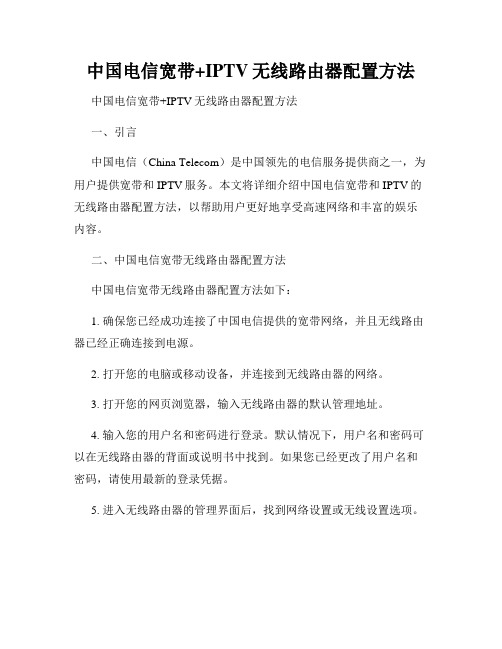
中国电信宽带+IPTV无线路由器配置方法中国电信宽带+IPTV无线路由器配置方法一、引言中国电信(China Telecom)是中国领先的电信服务提供商之一,为用户提供宽带和IPTV服务。
本文将详细介绍中国电信宽带和IPTV的无线路由器配置方法,以帮助用户更好地享受高速网络和丰富的娱乐内容。
二、中国电信宽带无线路由器配置方法中国电信宽带无线路由器配置方法如下:1. 确保您已经成功连接了中国电信提供的宽带网络,并且无线路由器已经正确连接到电源。
2. 打开您的电脑或移动设备,并连接到无线路由器的网络。
3. 打开您的网页浏览器,输入无线路由器的默认管理地址。
4. 输入您的用户名和密码进行登录。
默认情况下,用户名和密码可以在无线路由器的背面或说明书中找到。
如果您已经更改了用户名和密码,请使用最新的登录凭据。
5. 进入无线路由器的管理界面后,找到网络设置或无线设置选项。
6. 在网络设置或无线设置选项中,您可以设置您的无线网络名称(SSID)和密码。
建议您选择一个安全的密码,以保护您的网络免受未经授权的访问。
7. 完成无线网络名称和密码的设置后,保存并应用更改。
8. 您的中国电信宽带无线路由器已成功配置。
您可以使用设备连接到无线网络并享受高速上网体验。
三、中国电信IPTV无线路由器配置方法中国电信IPTV无线路由器配置方法如下:1. 在完成宽带无线路由器配置后,确保您的IPTV设备已正确连接到无线路由器。
2. 打开您的电视或其他IPTV设备,并转到设置界面。
3. 在设置界面中,找到网络设置选项,并选择连接到无线网络。
4. 在可用网络列表中,选择您配置的无线网络名称(SSID),并输入您设置的密码。
5. 连接到无线网络后,您的IPTV设备将能够访问中国电信提供的IPTV服务,并享受高清电视节目、点播和互动娱乐。
四、注意事项和附加功能在进行中国电信宽带和IPTV无线路由器配置时,需要注意以下事项:1. 确保您的无线路由器和IPTV设备都处于距离信号覆盖范围内,以确保良好的网络连接和流畅的观看体验。
电信光纤猫和tplink无线路由器连接设置图文教程
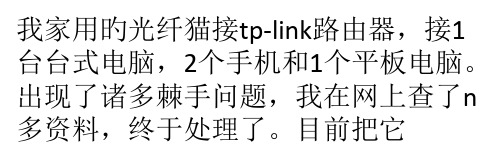
总结如下,与大家分享。(借用了某些资料,谢过了。)言归正传你先按下图连接好设备环节:1.在不接光猫旳情况下。在ie浏览器中,输入192.16
,进入路由器设置界面。把lan口ip设置为(防止与光纤猫ip旳冲突)。2.再在“设置网设置措施跟用ADSL旳设置措施还是有区别旳,网上教程虽然不少,但诸多关键旳地方都没说,大家只
要照着以上旳措施去设置应该是能处理问题旳了。
完!谢谢欣赏,转载请注明出处!
无线密码等。直到完毕向导设置。3.这步最关键,诸多攻略都没有提到。在“MAC地址克卤中点击"克隆MAC地址"按钮并保存。4.在路由“DHCP
服务器”中启用服务器。地址段192.168.2.100~192.168.2.199.5.把光猫出来旳网线插到路由旳WAN口。6.路由器启用了
DHCP,打开路由器设置页,进入DHCP,设置网关、DNS为路由器IP地址,保存。7.电脑上旳网络参数全部设为自动获龋
电信宽带怎么设置无线路由器

电信宽带怎么设置无线路由器
现在很多人家里办理的都是电信宽带,使用宽带连接无线路由器是我们常用的方法,那么电信宽带连接无线路由器要怎么设置呢?下面是店铺整理的电信宽带设置无线路由器的方法,供您参考。
电信宽带设置无线路由器的方法
第一步先连接线路。
如果您只使用无线路由器,或是您的无线路由器没有电脑插口的(比如IPAD自带的无线路由器)。
那么只需要将宽带插口连入无线路由器就可以了。
然后在无线终端(比如手机,IPAD等)搜索无线网络,就可以上网了。
如果是可以连接电脑的无线路由的话,那么就需要进行正确的链接。
链接方法是:宽带线连入路由器的wan口。
再分出几个线连接您需要链接的电脑。
接下来我们就要进入到设置步骤,打开你的IE浏览器。
输入192.168.1.1或192.168.0.1具体的IP地址可以看路由器背面。
用户名和密码一般都是admin。
路由器背面也有。
一般第一次登陆路由器都会自动进入到设置向导。
如果没有进入也可以手动选择设置向导,
然后一直下一步,填写电信给您留下的上网账号和密码点击下一步就设置完成了
电信宽带设置无线路由器的。
中国电信天翼宽带无线路由器设置方法 使用说明书
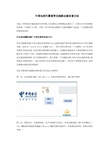
中国电信天翼宽带无线路由器设置方法无线,对你来说可能还是陌生的字眼,但它确实已经慢慢走近我们了。
让笔记本可以穿插家里的每一个角落?让PDA、手机、PSP等设备也都插上无线的翅膀?这就是一个无线路由器所能带给你的。
什么是无线路由器?它的主要作用是什么?其实无线路由器并不是无线技术的原始产品,也就是说最开始实现无线的设备并不是无线路由器,而是AP(Access Point无线接入点)。
你可以把它看作是一个交换机,它只负责把有线信号转成无线,但没有路由器的拨号连网能力。
无线路由器能是为了够很好解决多台电脑共同上网而产生的,无线路由器既具备有线功能,也能够把信号转为无线,使多台电脑通过无线连接到网络。
对于普通家庭用户,您只需要一个无线路由器、还有支持无线的终端(就是笔记本那些设备),就可以把充分享受无线带来的乐趣了。
所以对于普通家用来说,使用无线路由器是很好的选择。
电信天翼宽带无线路由器设置方法该怎么设置呢?第一步:在浏览器中输入192.168.1.1,在弹出登陆界面后,输入账号密码。
第二步:登陆以后,先选择网络,这个时候就可以放心,将电话线连接上进行各项测试了。
(注:删除的时候最好按键盘上的prtsc键把设置存成图片,以便调乱的时候,恢复以前的设置。
)第三步:将你的计算机的IP地址设置为192.168.1.2~254的任意IP,子网掩码设置为255.255.255.0,网关设置为192.168.1.1(也可以不设置网关,但是在路由设置好后记得将网卡设置改回自动获取IP的方式,如你懂得当地的DNS设置,也可以直接设置好,就不要用自动获取IP的方式了)都设置好后就可以把充分享受无线带来的乐趣了。
更多优惠资讯,请到广州电信宽带专区进行了解/gz/promotion/adsl/index.htm。
电信光纤猫怎么设置宽带拨号上网
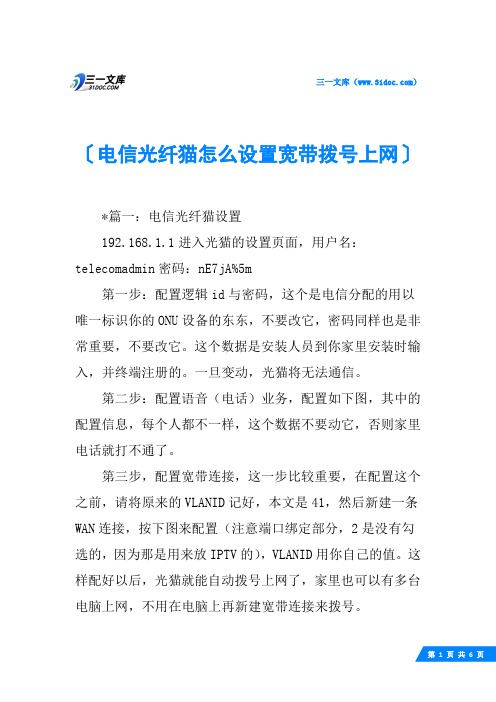
三一文库()〔电信光纤猫怎么设置宽带拨号上网〕*篇一:电信光纤猫设置192.168.1.1进入光猫的设置页面,用户名:telecomadmin密码:nE7jA%5m第一步:配置逻辑id与密码,这个是电信分配的用以唯一标识你的ONU设备的东东,不要改它,密码同样也是非常重要,不要改它。
这个数据是安装人员到你家里安装时输入,并终端注册的。
一旦变动,光猫将无法通信。
第二步:配置语音(电话)业务,配置如下图,其中的配置信息,每个人都不一样,这个数据不要动它,否则家里电话就打不通了。
第三步,配置宽带连接,这一步比较重要,在配置这个之前,请将原来的VLANID记好,本文是41,然后新建一条WAN连接,按下图来配置(注意端口绑定部分,2是没有勾选的,因为那是用来放IPTV的),VLANID用你自己的值。
这样配好以后,光猫就能自动拨号上网了,家里也可以有多台电脑上网,不用在电脑上再新建宽带连接来拨号。
第四步,无线配置,基本设置这个比较简单,首先将无线开关选中打开,其它不变。
SSID设置,给自己的无线信号起个名字,搜索信号的时候可以看到它,SSID选择1安全设置,就是设置你的无线的密码,设个密码吧,要不谁都来蹭网了哦第五步,配置IPTV,这个比较简单,主要就是VLAN值,还有端口2跟SSID2在这儿绑定了,所以,也尽量不要动它吧。
通过无线这三步,无线就配好了,家里的能无线上网的终端都来WIFI上网冲浪吧。
第六步,最后一步,也是不能动的,宽带电话的基本配置,其中用户名跟密码也是唯一标识了你家的电话号码,一旦改了,电话就不通了,这也是一个验证的地方,改了的话,光猫也不会通了。
上面就是整个配置过程了,简单的几步写完了,由于时间较紧,利用了下班前这一点时间,不清楚的地方,单独问我吧,希望可以帮到你。
我的百度用户名:blujos *篇二:电信光纤宽带路由器(光猫)的设置方法现在很多宣传为“光纤入户”和“光纤宽带”的网络运营商,往往都会送一个光纤无线路由器(俗称光纤猫,或者光猫),该设备集成了modem和无线路由器的功能,可以同时完成调制解调器、路由器交换和wifi的功能,省得需要多个设备一起工作了,这样确实方便了宽带用户。
电信光猫连接无线路由器如何设置
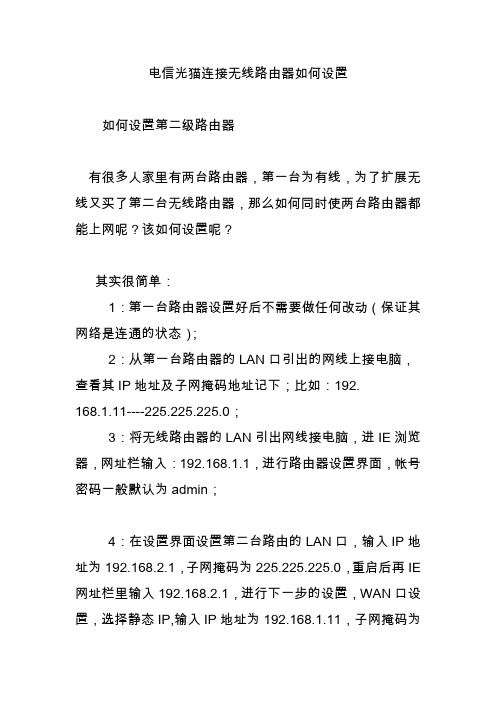
电信光猫连接无线路由器如何设置
如何设置第二级路由器
有很多人家里有两台路由器,第一台为有线,为了扩展无线又买了第二台无线路由器,那么如何同时使两台路由器都能上网呢?该如何设置呢?
其实很简单:
1:第一台路由器设置好后不需要做任何改动(保证其网络是连通的状态);
2:从第一台路由器的LAN口引出的网线上接电脑,查看其IP地址及子网掩码地址记下;比如:192.
168.1.11----225.225.225.0;
3:将无线路由器的LAN引出网线接电脑,进IE浏览器,网址栏输入:192.168.1.1,进行路由器设置界面,帐号密码一般默认为admin;
4:在设置界面设置第二台路由的LAN口,输入IP地址为192.168.2.1,子网掩码为225.225.225.0,重启后再IE 网址栏里输入192.168.2.1,进行下一步的设置,WAN口设置,选择静态IP,输入IP地址为192.168.1.11,子网掩码为
225.225.225.0;网关为192.168.1.1,填完后保存。
5:从第一台路由器LAN口接网线到第二台无线路由的WAN口,记得一定要是WAN口,不要接到LAN口,接到LAN口第二台就变成交换机了没有无线功能了。
通过这样设置,第二台无线路由器就设置好了,记得要加上密码哦!。
电信光纤猫怎么设置宽带拨号上网
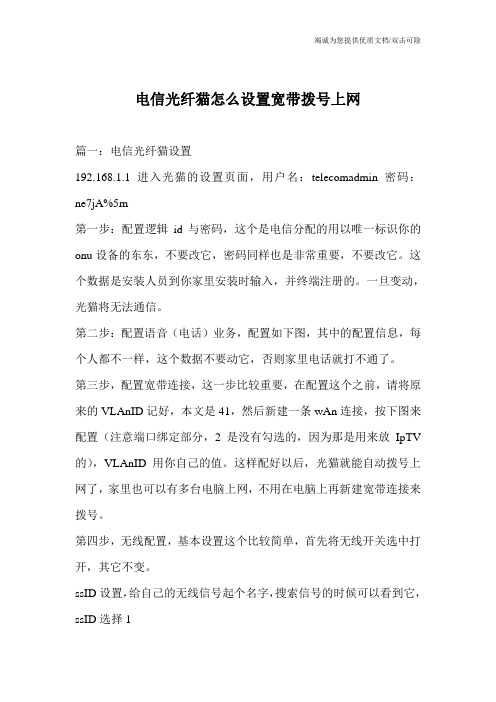
电信光纤猫怎么设置宽带拨号上网篇一:电信光纤猫设置192.168.1.1进入光猫的设置页面,用户名:telecomadmin密码:ne7jA%5m第一步:配置逻辑id与密码,这个是电信分配的用以唯一标识你的onu设备的东东,不要改它,密码同样也是非常重要,不要改它。
这个数据是安装人员到你家里安装时输入,并终端注册的。
一旦变动,光猫将无法通信。
第二步:配置语音(电话)业务,配置如下图,其中的配置信息,每个人都不一样,这个数据不要动它,否则家里电话就打不通了。
第三步,配置宽带连接,这一步比较重要,在配置这个之前,请将原来的VLAnID记好,本文是41,然后新建一条wAn连接,按下图来配置(注意端口绑定部分,2是没有勾选的,因为那是用来放IpTV 的),VLAnID用你自己的值。
这样配好以后,光猫就能自动拨号上网了,家里也可以有多台电脑上网,不用在电脑上再新建宽带连接来拨号。
第四步,无线配置,基本设置这个比较简单,首先将无线开关选中打开,其它不变。
ssID设置,给自己的无线信号起个名字,搜索信号的时候可以看到它,ssID选择1安全设置,就是设置你的无线的密码,设个密码吧,要不谁都来蹭网了哦第五步,配置IpTV,这个比较简单,主要就是VLAn值,还有端口2跟ssID2在这儿绑定了,所以,也尽量不要动它吧。
通过无线这三步,无线就配好了,家里的能无线上网的终端都来wIFI上网冲浪吧。
第六步,最后一步,也是不能动的,宽带电话的基本配置,其中用户名跟密码也是唯一标识了你家的电话号码,一旦改了,电话就不通了,这也是一个验证的地方,改了的话,光猫也不会通了。
上面就是整个配置过程了,简单的几步写完了,由于时间较紧,利用了下班前这一点时间,不清楚的地方,单独问我吧,希望可以帮到你。
我的百度用户名:blujos篇二:电信光纤宽带路由器(光猫)的设置方法现在很多宣传为“光纤入户”和“光纤宽带”的网络运营商,往往都会送一个光纤无线路由器(俗称光纤猫,或者光猫),该设备集成了modem和无线路由器的功能,可以同时完成调制解调器、路由器交换和wifi的功能,省得需要多个设备一起工作了,这样确实方便了宽带用户。
中国电信宽带+IPTV无线路由器配置方法

智能无线猫配置规范(家庭网关DSL PPPOE IPTV 设置)(电信)一网卡设置1. 选择网络连接——本地连接——属性2. 选择Internet协议(TCP/IP)——属性3. 选择自动获取IP地址和DNS服务器4. 一般情况下中兴的设备默认自动开启DHCP的,如果获不到地址,那么就手动指定一个192.168.1.0段的地址。
比如192.168.1.200 255.255.255.0 ,网关192.168.1.1 DNS:192.168.1.1,61.134.1.4,61.134.1二智能无线猫配置1. 登陆按下智能无线猫电源开关,登陆配置界面,在IE栏输入http://192.168.1.1账号:telecomadmin密码:nE7jA%5m(注意区分大小写)此账号密码为管理员密码用来修改家庭网关内部参数(家庭网关上面的标签也有账号密码此项为用户级权限有限)2. 选择网络——宽带设置点新建连接进行宽带配置注:原有1_TR069_R_8_46连接不要删除,此连接为尊享e9用户终端自动下发配置所用。
3. 建立宽带连接(此项下可设置DSL PPPOE 路由)承载业务:INTERNET (设置PPPOE拨号上网的链路)VPI/VCI 8/35 (此项为西安地区参数) (不同地区此参数不一样)(具体参数咨询当地服务热线)绑定选项:绑定LAN1 LAN3 (不用绑定任何端口)LAN4和1个SSID1 (绑定选项因个人而异)(SSID 为无线网络)(注:每个选项只能绑定一个连接)模式:桥接(如要设置路由模式选路由)桥接模式,仅限于电脑拨号方式,并且,电脑拨号后可以将主机暴露在Internet下,可以高效使用BT,电驴等软件,还可以架设公网服务器等。
一般家庭应该使用路由模式。
桥类型:PPPoE_Bridged(如要设置路由桥类型选Route 之后再选PPPOE )其余默认(如要设置路由接下来还要求输入宽带账号密码)(路由一般设置好之后需要把宽带账号释放一下)点确定4. 建立IPTV连接IPTV专用LAN2口西安为VPI/VCI 8/35将LAN2打勾,SSID 1也打勾,这样可以使用IPTV 无线伴侣连接过来。
怎么设置宽带拨号上网

怎么设置宽带拨号上网很多宽带用户都是选择拨号上网,不过装好宽带后还需要一些设置才能拨号上网,具体怎么设置呢。
店铺为大家整理了电信宽带拨号上网的相关内容,供大家参考阅读!电信宽带拨号上网的方法打开我的电脑-网上邻居,点击“查看网络连接”点击创建新的连接下面就出现创建向导了选择第一项,连接我的internet下一步,选择中间第二个,手动设置我的连接~下一步,选择中间的,用用户名和密码来连接!下一步,是连接名,不用管,在点下一步输入你的账号和密码~就可以连接上网了相关阅读:常见局域网和宽带故障分析ip地址冲突:ip地址冲突是局域网中经常出现的问题,有的用户可能重做系统或其他原因丢失自己的IP地址,在重新写IP的时候和其他人的IP地址一样导致ip地址出错,此时电脑右下角就会有个提示框提示你IP地址已经有人用。
部门网管应该统计好部门人员的IP地址,当出现问题时可有资料可循,避免IP地址冲突。
计算机网卡故障,一般的主机网卡都带有网卡指示灯,网卡灯有两种类型,一种是只有单灯,一种是双灯。
一般来说,单灯是绿色,而双灯一个是绿色,一个是橙色(1000M网络,如黄色则是100MM网络)。
单灯显示的意思是,绿色灯亮表示网线物理连接正常。
是常亮状态,在有数据交换时单灯情况下绿色灯会明暗闪烁。
双灯情况下,绿色灯亮同样表示网线物理连接正常,是常亮状态,在有数据交换时橙色或黄色灯闪烁,而绿灯不变。
查看网卡灯显示是否正常,可以判断网卡的好坏。
拔掉网线网卡灯还显示正常,网卡出故障需要更换。
网线有问题,如果网线在几台计算机上连接无反映,换根网线后正常,即可判断网线出了问题。
网线一半问题有水晶头生锈造成短路,网线中间出现断路,水晶头没压好出现问题等。
这时需要测线仪来检查网线。
测线仪使用方法,将一根网线两头分别差入测线仪的网线接口,查看对应各灯依次从1至8或8至1闪亮,再闪亮一次或两次某一灯(即为该网线所在主机的路数),循环不止。
如果遇到整个网络出现问题,需要检查交换机是否出现问题,到交换机所在机房检查交换机是否有电,如果有电则检查连接交换机的trunk口灯是否正常,如果不正常找到上联交换机检查是否正常。
电信光纤猫+无线路由器设置的方法
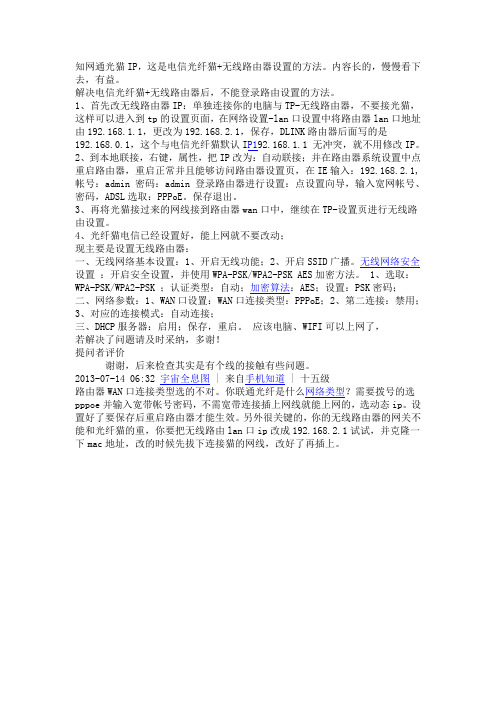
知网通光猫IP,这是电信光纤猫+无线路由器设置的方法。
内容长的,慢慢看下去,有益。
解决电信光纤猫+无线路由器后,不能登录路由设置的方法。
1、首先改无线路由器IP:单独连接你的电脑与TP-无线路由器,不要接光猫,这样可以进入到tp的设置页面,在网络设置-lan口设置中将路由器lan口地址由192.168.1.1,更改为192.168.2.1,保存,DLINK路由器后面写的是192.168.0.1,这个与电信光纤猫默认I P192.168.1.1 无冲突,就不用修改IP。
2、到本地联接,右键,属性,把IP改为:自动联接;并在路由器系统设置中点重启路由器,重启正常并且能够访问路由器设置页,在IE输入:192.168.2.1,帐号:admin 密码:admin 登录路由器进行设置:点设置向导,输入宽网帐号、密码,ADSL选取:PPPoE。
保存退出。
3、再将光猫接过来的网线接到路由器wan口中,继续在TP-设置页进行无线路由设置。
4、光纤猫电信已经设置好,能上网就不要改动;现主要是设置无线路由器:一、无线网络基本设置:1、开启无线功能;2、开启SSID广播。
无线网络安全设置:开启安全设置,并使用WPA-PSK/WPA2-PSK AES加密方法。
1、选取:WPA-PSK/WPA2-PSK ;认证类型:自动;加密算法:AES;设置:PSK密码;二、网络参数:1、WAN口设置:WAN口连接类型:PPPoE;2、第二连接:禁用;3、对应的连接模式:自动连接;三、DHCP服务器:启用;保存,重启。
应该电脑、WIFI可以上网了,若解决了问题请及时采纳,多谢!提问者评价谢谢,后来检查其实是有个线的接触有些问题。
2013-07-14 06:32 宇宙全息图 | 来自手机知道 | 十五级路由器WAN口连接类型选的不对。
你联通光纤是什么网络类型?需要拨号的选pppoe并输入宽带帐号密码,不需宽带连接插上网线就能上网的,选动态ip。
电信拨号上网如何连无线路由器-无线路由器拨号上网

电信拨号上网如何连无线路由器:无线路由器拨
号上网
在无线路由器被广泛运用时,还是存在部分人不会使用电信拨号上网连接路由器的。
WTT为大家整理了相关的内容,供大家参考阅读!
电信拨号连接无线路由器方法
先把电源接通,然后插上网线,进线插在wan口(一般是
蓝色口),然后跟电脑连接的网线就随便插哪一个lan口(如图)做好这些工作后,然后你会看到路由器后面有个地址跟帐号密码接好后在浏览器输入在路由器看到的地址,一般是
192.168.1.1
然后进入,输入相应的帐号跟密码,一般新买来的都是admin
确定后进入操作界面,你会在左边看到一个设置向导,进击进入(一般的都是自动弹出来的)
进入设置向导界面
点击下一步,进入上网方式设置,我们可以看到有三种上网方式的选择,如果你家是拨号的话那么就用PPPoE。
动态IP 一般电脑直接插上网络就可以用的,上层有DHCP服务器的。
静态IP一般是专线什么的,也可能是小区带宽等,上层没有DHCP服务器的,或想要固定IP的。
因为我拨号所以选择pppoe
选择PPPOE拨号上网就要填上网帐号跟密码,这个应该大家都明白,开通宽带都会有帐号跟,填进去就OK啦然后下一步后进入到的是无线设置,我们可以看到信道、模式、安全选项、SSID等等,一般SSID就是一个名字,你可以随便填,然后模式大多用11bgn.无线安全选项我们要选择wpa-psk/wpa2-psk,这样安全,免得轻意让人家破解而蹭网。
下一步就设置成功啦
点击完成,路由器会自动重启,这时候你耐心等待吧。
成功后出现的界面。
电信拨号上网路由设置方法

电信拨号上网路由设置方法你还在为路由器怎样拨号上网和无线上网而担心吗,店铺为大家整理了电信拨号上网路由的设置方法,供大家参考阅读!电信拨号上网路由设置方法拨号上网01在浏览器中输入路由器LAN口的IP地址,在弹出的框中正确填写路由器的管理用户名和密码后进入管理页面。
若路由器为默认设置,则其管理地址为:192.168.1.1;用户名与密码均为:admin。
02在左边框中选择“网络参数”→“WAN口设置”,然后在右边框中的“WAN口连接类型”选择“PPPoE”。
“上网账号”和“上网口令”中填入宽带账户的用户名和密码。
03拨上号后,可以在“WAN口状态”中查看到路由器获取到的IP及DNS地址,如果电脑没有设置DNS服务器地址,可将WAN口状态显示DNS服务器地址填入到电脑中。
04至此PPPoE拨号已设置完成并成功拨号,路由器下的电脑已经可以通过路由器上网了。
05无线上网打开浏览器,清空地址栏并输入(部分较早期的路由器管理地址是192.168.1.1),并在弹出的窗口中设置路由器的登录密码,(密码长度在6-15位区间),该密码用于以后管理路由器(登录界面),请妥善保管。
如下图:06登录成功后,路由器会自动检测上网方式,如下图:07设置无线名称和密码,如下图:08设置完成,等待保存配置,创建 TP-LINK ID,TP-LINK ID是用来将路由器连接到云服务器,实现在线升级、应用安装、远程管理等功能的管理ID。
请选择创建免费的TP-LINK ID。
您也可以点击右上角的跳过。
09根据提示输入手机号码,并设置TP-LINK ID的登录密码。
创建好之后,TP-LINK ID会自动成功登录。
电信宽带设置路由器的方法

电信宽带设置路由器的方法有些电信宽带赠送的是猫+路由器一体设备,也就是说,赠送的设备融合了猫+路由功能,此种电信宽带路由器安装图解如下:具体关于电信宽带怎么设置路由器,这个还需要根据具体什么品牌路由器来进行进一步操作。
以下是关于路由器安装与设置的相关教程,大家不妨参考下。
1、路由器的安装电信宽带如果需要使用路由器,需要将猫和路由器连接起来,具体为将外面拉进来的网线插入猫中,猫出来的线接到路由器的WAN口上,在拉根线一头在路由器的LAN口上一头插电脑上,之后进行设置即可,以下是安装示意图。
最常见的路由器安装示意图注意:猫和路由器都需要连接电源,以上完成之后,将电源线与电源连接上即完成了我们最常见的路由器安装连接了。
2、路由器设置部分首先电信给你的不是路由器是电信猫,你可以购买一部无线路由器来搭建一个wifi 网络供给手机和平板使用,将入户网线带有水晶头的那种插到无线路由器的输中,然后按照路由器说明书或网上的路由器设置教程一步步进行设置,设置完成后即可使用wifi网络了。
记住要设置成自动拨号,否则连接上还学要手动拨号才可以上网的.首先是硬件链接,如下图所示:猫引出来的网线接到路由器的WAN端口如图1,路由器的LAN端口接到第一台电脑上。
下一步找到桌面上的网上邻居图标,选择属性--本地连接属性--双击TCP/IP双击TCP/IP后在弹出的对话框中勾选自动获取IP和DNS,确定。
这样电脑设置就完成了,不用在设置其他的了。
设置路由器打开IE,在地址栏中输入也可以打开我的电脑输入 192.168.1.1 ,具体设置看看下面的图点击左边的“运行状态”,在没有连接上时,上网时间后面显示的是“连接”,点一下。
等连接成功后,就如上图显示“断开”。
仔细看下,如果子网掩码,网关,DNS都获取成功后,那说名你大功告成,什么也不用管了,直接用一条网线接到剩下的LAN端口不同品牌的路由器设置基本差不多,当然目前的一些智能路由器和一些传统的路由器设置还是有较大的区别,具体大家可以进入脚本之家的路由器设置栏目,找到对应的品牌路由器设置方法。
- 1、下载文档前请自行甄别文档内容的完整性,平台不提供额外的编辑、内容补充、找答案等附加服务。
- 2、"仅部分预览"的文档,不可在线预览部分如存在完整性等问题,可反馈申请退款(可完整预览的文档不适用该条件!)。
- 3、如文档侵犯您的权益,请联系客服反馈,我们会尽快为您处理(人工客服工作时间:9:00-18:30)。
收起回复
5楼 2011-11-14 19:21 来自掌上百度
专情癫子: 求教我装无线路由器。
2012-8-10 20:56 回复
0 雷蛇 0: 同求
2013-2-21 21:23 回复
jsdfhjh920217: 高手求教啊· · · 家里刚刚办的网不知道怎么弄无限路由器搞半天了
2013-11-27 19:05 回复
我也说一句
tian6174
铁杆会员
8
首先把电源接通,然后插上网线,进线插在 wan 口(一般是蓝色口),然后跟电脑连接的 网线就随便插哪一个 lan 口(如图)做好这些工作后,然后你会看到路由器后面有个地址跟帐 号密码接好后在浏览器输入在路由器看到的地址,一般是 192.168.1.1
然后进入,输入相应的帐号跟密码,一般新买来的都是 admin
确实后进入操作界面, 你会在左边看到一个设置向导, 进击进入 (一般的都是自动弹出来的)
进入设置向导界面
点击下一步,进入上网方式设置,我们可以看到有三种上网方式的选择,如果你家是拨号的 话那么就用 PPPoE。
动态 IP 一般电脑直接插上网络就可以用的,上层有 DHCP 服务器的。
静态 IP 一般是专线什么的,也可能是小区带宽等,上层没有 DHCP 服务器的,或想要固定 IP 的。
因为我拨号所以选择 pppo
e。
选择 PPPOE 拨号上网就要填上网帐号跟密码, 这个应该大家都明白,开通宽带都会有帐号 跟,填进去就 OK 啦
然后下一步后进入到的是无线设置,我们可以看到信道、模式、安全选项、SSID 等等,一 般 SSID 就是一个名字, 你可以随便填, 然后模式大多用 11bgn.无线安全选项我们要选择 w pa-psk/wpa2-psk,这样安全,免得轻意让人家破解而蹭
网。
下一步就设置成功
啦
点击完成,路由器会自动重启,这时候你耐心等待吧。
成功后出现的界面。
。
